Outlook: Zeigen Sie Ihre Signatur an, wenn Sie E-Mails beantworten oder weiterleiten

Nachdem Sie Ihre E-Mail-Signatur in Outlook erstellt haben, erfahren Sie, wie Sie sicherstellen, dass sie auch in Antworten und Weiterleitungen immer angezeigt wird.
Nachdem Sie Ihre E-Mail-Signatur in Outlook erstellt haben, werden Sie möglicherweise feststellen, dass sie beim Beantworten oder Weiterleiten von Nachrichten nicht angezeigt wird. So stellen Sie sicher, dass es immer automatisch angezeigt wird.
Anzeige der E-Mail-Signatur beim Antworten oder Weiterleiten
Ausblick 2010
Um dies in Outlook 2010 einzurichten, müssen Sie das Programm öffnen und zu wechseln Datei> Optionen.
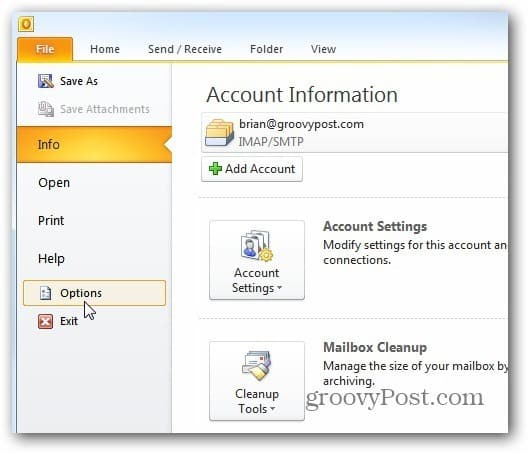
Wenn das Fenster Outlook-Optionen angezeigt wird, klicken Sie auf Mail> Unterschriften.
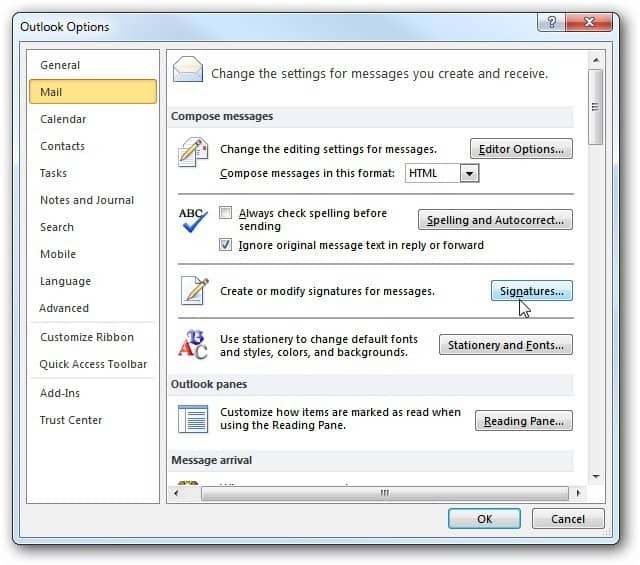
Hier habe ich bereits meine Signatur erstellt. Wenn Sie jedoch mehrere Signaturen für verschiedene Konten haben, wählen Sie die Signatur aus, die Sie für Neue Nachrichten, Antworten und Weiterleitungen verwenden möchten. OK klicken.
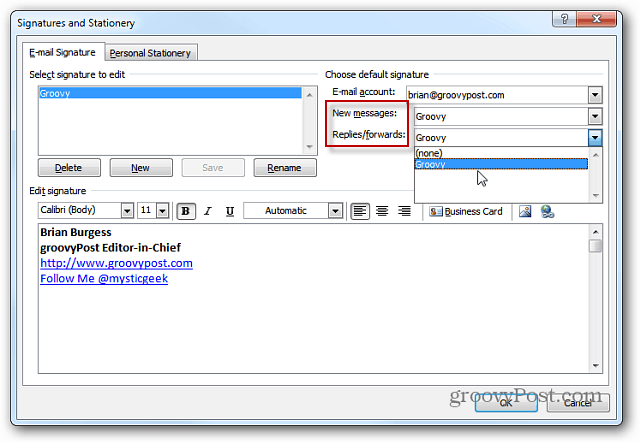
Outlook 2007
Natürlich sind die Dinge in Outlook 2007 seit der großen Änderung des Microsoft Office-Designs etwas anders. Starten Sie zunächst das Programm und gehen Sie zu Extras> Optionen.
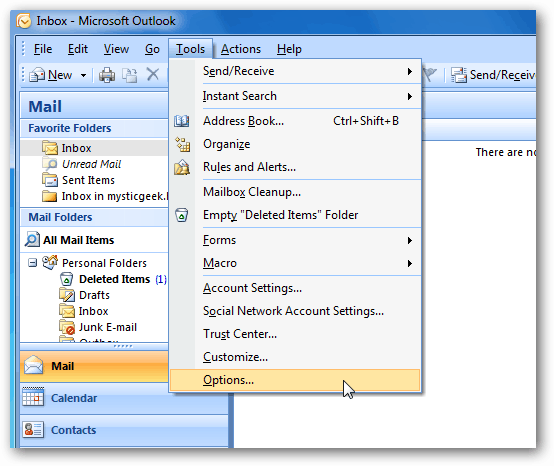
Wenn das Fenster "Optionen" angezeigt wird, klicken Sie auf die Registerkarte "E-Mail-Format" und dann auf "Signaturen".
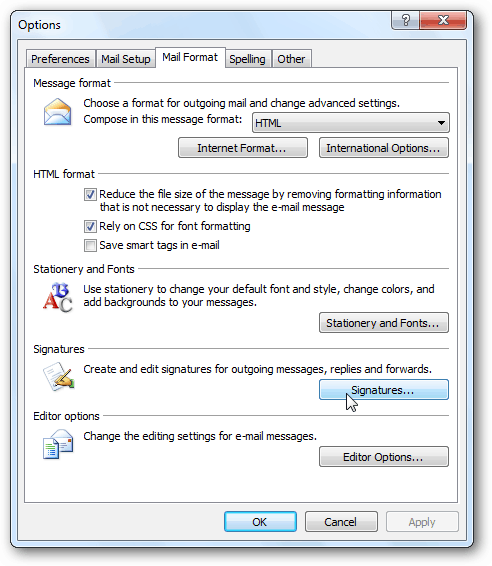
Genau wie in Outlook 2010 können Sie jetzt Ihreantwortet oder leitet weiter, um die E-Mail-Signatur anzuzeigen, die Sie verwenden möchten. Sie können auch mehrere E-Mail-Signaturen verwenden, wenn Sie beim Beantworten oder Weiterleiten von Nachrichten eine andere verwenden möchten.
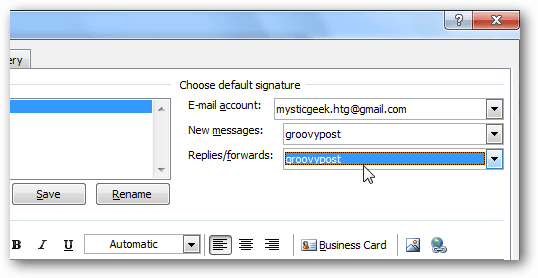
Das ist alles dazu. Jetzt wissen Sie sicher, dass in jeder Nachricht immer noch die richtige E-Mail-Signatur angezeigt wird, die Sie verwenden. Beachten Sie, dass dies einige Benutzer ärgern kann. Denken Sie jedoch daran, wie mühsam es ist, durch eine lange E-Mail-Kette zu scrollen, um die Kontaktinformationen für eine bestimmte Person zu erhalten.
![Entfernen Sie die Signatur "Gesendet über Blackberry" aus E-Mails [groovyTips]](/images/groovytip/remove-the-ldquosent-via-blackberryrdquo-signature-from-emails-groovytips.png)









Hinterlasse einen Kommentar